WPS奇偶页页码设置教程
作者:一只团团 • 更新时间:2024-04-26 18:23:25 •本篇文章460字,读完约1分钟
在处理论文、报告、公文等文件时,有时会遇到奇偶页页码要求不同的情况,例如单数页码居右,双数页码居左。本文将介绍如何使用WPS进行设置,让奇数页页码在右侧,偶数页页码在左侧。
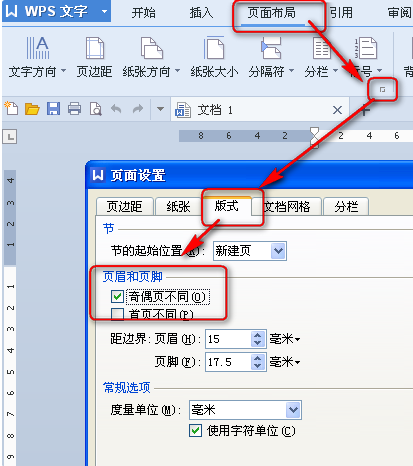
新建Word文档
首先新建一个Word文档,以便展示页码设置的全过程。
进入页脚编辑
双击页脚处可以快速进入页码编辑页面,如下图所示。在WPS的菜单栏中找到“页眉和页脚”选项。
设置奇偶页不同
在页面设置对话框中选择“奇偶页不同”,并将“节”的起始位置设定为“奇数页”。这样当修改奇数页的页码时,偶数页的页码不会受到影响。
编辑奇数页页码
在第一页插入页码,并将页码位置设置为底端右侧或底端外侧。然后双击页码,在设置对象格式中选择“右对齐”。
编辑偶数页页码
在第二页插入页码,将页码位置设置为底端左侧或底端外侧,方法同上一步。再次双击页码,设置对象格式中选择“左对齐”。
结果展示
为了方便查看结果,将页码字体格式改为宋体四号,这样更加清晰易读,也符合公文格式要求。
通过以上步骤,您可以轻松地在WPS中设置奇偶页页码不同,满足不同需求的排版要求。希望本文对您有所帮助!
本文由摸索网发布,不代表摸索网立场,转转请注明出处:https://www.mm44.cn/xungou/406634.html

